【FTP服务器安装与配置】:在麒麟V10上的专业教程
发布时间: 2024-12-14 09:34:22 阅读量: 3 订阅数: 9 


麒麟V10服务器搭建FTP服务
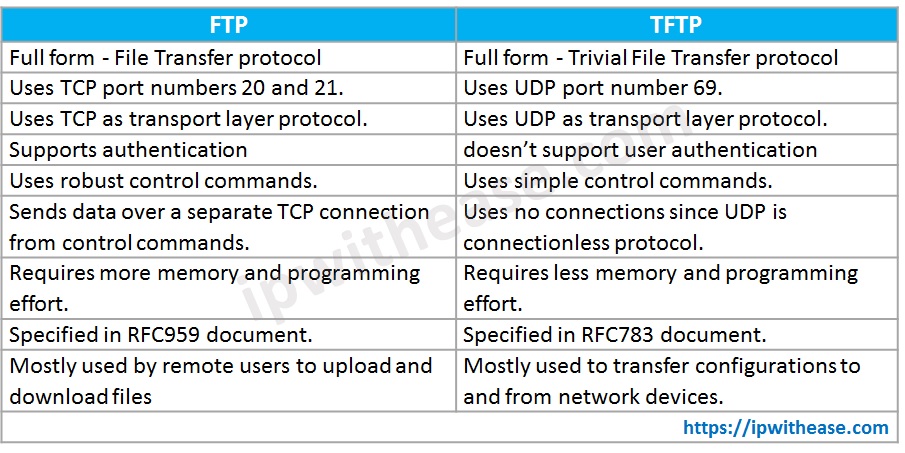
参考资源链接:[麒麟V10服务器配置FTP:安全高效的文件传输与管理](https://wenku.csdn.net/doc/35faf11tyb?spm=1055.2635.3001.10343)
# 1. FTP服务器简介与原理
## 1.1 FTP服务器基础概念
FTP(File Transfer Protocol)文件传输协议,是网络上用于控制文件传输的标准协议。FTP服务允许用户通过客户端软件与远程服务器交互,实现文件的上传和下载。该协议基于客户端-服务器模型,支持两种操作模式:主动模式和被动模式。
## 1.2 FTP工作原理
FTP服务器的工作原理是通过两个连接实现文件传输,即控制连接和数据连接。控制连接用于发送命令和接收响应,而数据连接用于实际文件的传输。控制连接保持始终连接状态,而数据连接则在传输完成后关闭。
## 1.3 FTP的协议特点
FTP协议的一个重要特点是使用两个端口,默认情况下,控制连接使用端口21,数据传输则可使用20端口(主动模式)或动态分配的任意端口(被动模式)。FTP协议传输过程中不加密,为保证数据传输的安全性,建议与SSL/TLS配合使用,即FTPS或SFTP。
# 2. FTP服务器在麒麟V10上的安装过程
## 2.1 安装前的准备工作
### 2.1.1 系统要求与环境检查
在开始安装FTP服务器之前,确保麒麟V10操作系统满足最低要求。通常,对于运行FTP服务,需要至少2GB RAM和10GB的磁盘空间。麒麟V10是一个基于Linux的发行版,所以我们需要检查其内核版本和运行状态。可以通过以下命令来检查麒麟V10是否适合安装FTP服务器:
```bash
# 检查内核版本
uname -r
# 检查系统状态和资源使用情况
top
```
执行上述命令后,我们需确保系统内核版本在3.10以上,并且系统运行稳定,没有出现异常的CPU和内存占用。
### 2.1.2 获取FTP服务器软件包
麒麟V10支持多种FTP服务器软件包,如vsftpd、ProFTPD等。这里以vsftpd为例进行介绍。首先,我们需要从官方源获取最新的软件包:
```bash
# 更新软件包索引
sudo apt-get update
# 安装vsftpd
sudo apt-get install vsftpd
```
### 2.2 安装FTP服务器软件
#### 2.2.1 使用命令行安装
虽然在麒麟V10上可以直接使用`apt-get`命令安装软件包,但是了解其背后的命令行安装过程也很重要。以下是通过dpkg直接安装vsftpd的步骤:
```bash
# 下载vsftpd的deb包
wget http://security.debian.org/debian-security/pool/updates/main/v/vsftpd/vsftpd_3.0.3-10_amd64.deb
# 安装下载的包
sudo dpkg -i vsftpd_3.0.3-10_amd64.deb
```
#### 2.2.2 图形界面安装向导
麒麟V10的图形界面提供了一个安装向导,可以通过图形用户界面进行安装。以下是图形界面安装vsftpd的步骤:
1. 打开“软件管理器”。
2. 在搜索栏中输入“vsftpd”。
3. 选择vsftpd包,然后点击“安装”。
#### 2.2.3 安装过程中的常见问题及解决
在安装vsftpd过程中,可能会遇到如下问题:
- **问题1:依赖问题**
解决方法:运行`sudo apt-get -f install`修复依赖问题。
- **问题2:端口冲突**
解决方法:确保21端口没有被其他服务占用。可以通过`sudo netstat -tulnp | grep 21`来检查。
### 2.3 安装后的基本配置
#### 2.3.1 配置文件概述与结构
vsftpd的配置文件位于`/etc/vsftpd.conf`。此文件的结构非常直观,每个选项都有注释解释其功能。编辑配置文件前,先备份原文件:
```bash
sudo cp /etc/vsftpd.conf /etc/vsftpd.conf.backup
sudo nano /etc/vsftpd.conf
```
#### 2.3.2 设置用户权限和目录
为了设置用户权限和目录,我们需要编辑配置文件中的以下部分:
```conf
# 仅允许特定用户登录
userlist_file=/etc/vsftpd.userlist
userlist_enable=YES
# 设置用户主目录
local_root=/var/ftp
```
#### 2.3.3 配置FTP服务器的监听参数
监听参数的配置涉及FTP服务器监听的IP地址和端口,以及是否允许被动模式:
```conf
# 监听地址
listen_address=192.168.1.10
# 端口
listen_port=21
# 被动模式范围
pasv_min_port=40000
pasv_max_port=50000
```
配置完成后,重启vsftpd服务以使更改生效:
```bash
sudo systemctl restart vsftpd
```
通过本章节的介绍,我们了解了在麒麟V10上安装FTP服务器的基本步骤,包括前期的准备工作、软件的安装过程、以及安装后的基本配置。上述内容详细介绍了每一步的逻辑和操作,以及如何解决安装过程中可能遇到的问题,为确保读者能够顺利进行FTP服务器的搭建。
# 3. FTP服务器的详细配置与优化
## 3.1 用户认证与权限控制
### 3.1.1 用户认证方式的选择与配置
用户认证是FTP服务器安全的重要组成部分,确保只有授权用户可以访问服务器。有多种用户认证方式可供选择,包括传统的匿名认证、本地用户认证,以及更为安全的虚拟用户认证。
**匿名认证** 通常不需要用户提供密码即可登录,适用于公共文件分享。但出于安全考虑,一般推荐使用本地用户认证或虚拟用户认证。
**本地用户认证** 依赖于系统用户,每个用户必须具有系统账号才能登录FTP服务器。管理员可以通过`/etc/passwd`和`/etc/shadow`文件来管理这些用户的密码。
**虚拟用户认证** 通过维护一个独立的用户数据库来实现。虚拟用户不需在系统中具有账号,因此更适合为特定应用创建访问权限,比如为网站维护人员提供FTP访问。虚拟用户的配置通常需要使用数据库文件,如SQLite或MySQL,并通过特定的模块与FTP服务器软件结合。
配置示例:
```bash
# 安装vsftpd虚拟用户模块
sudo apt-get install vsftpd-mysql
# 配置vsftpd使用MySQL数据库
vsftpd.conf:
guest_enable=YES
guest_username=ftpuser
pam_service_name=/e
```
0
0






